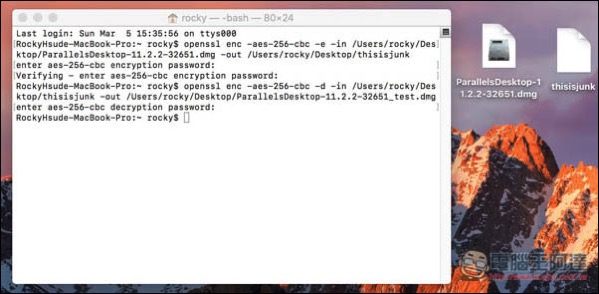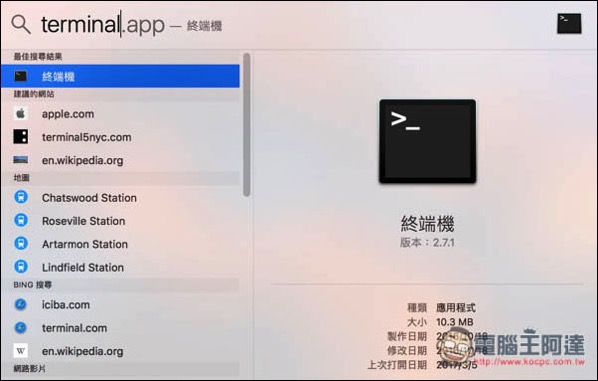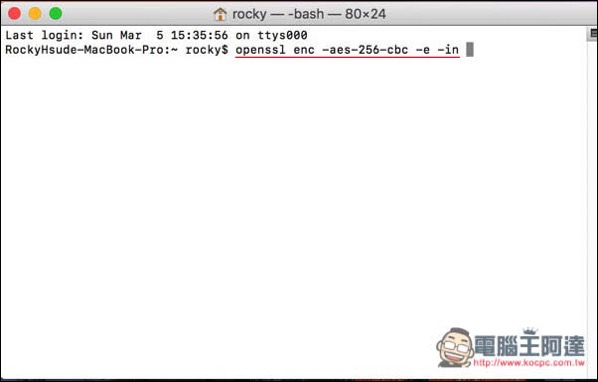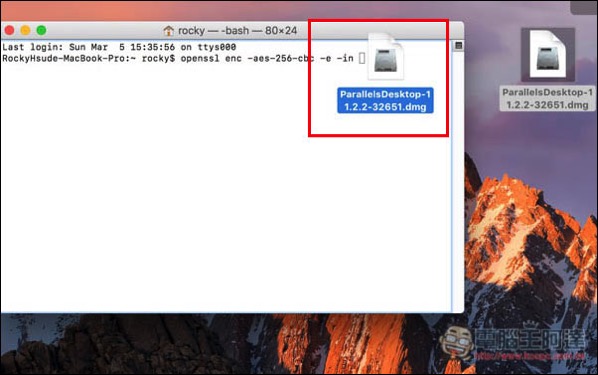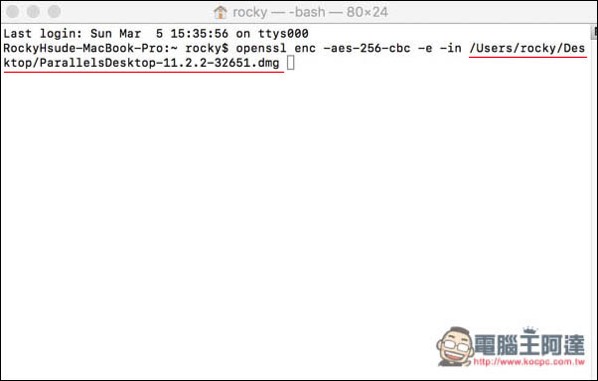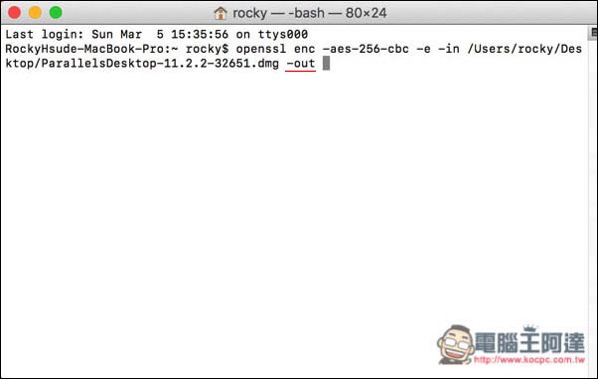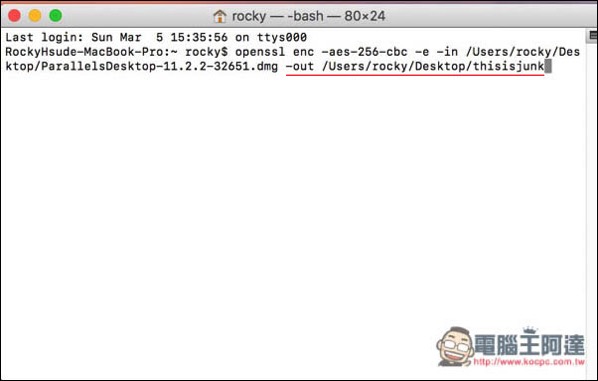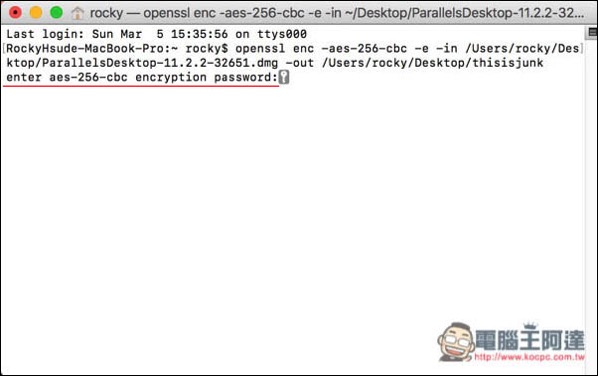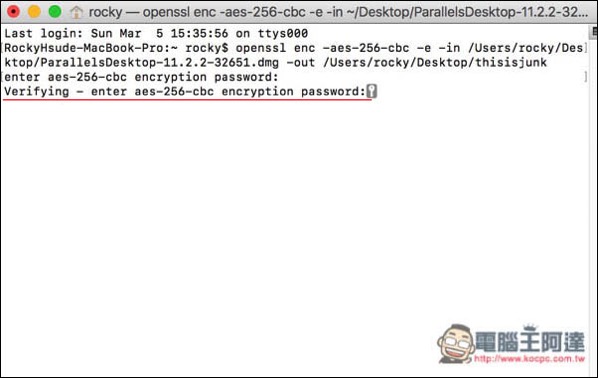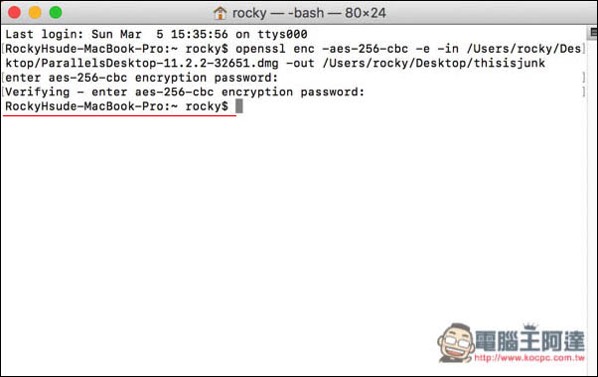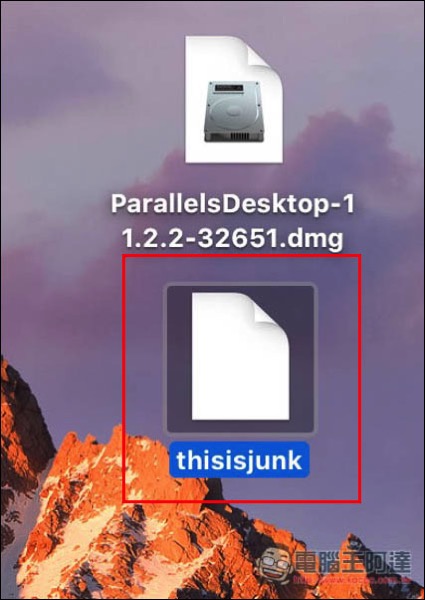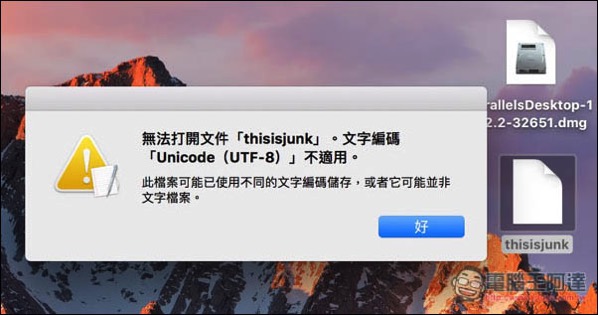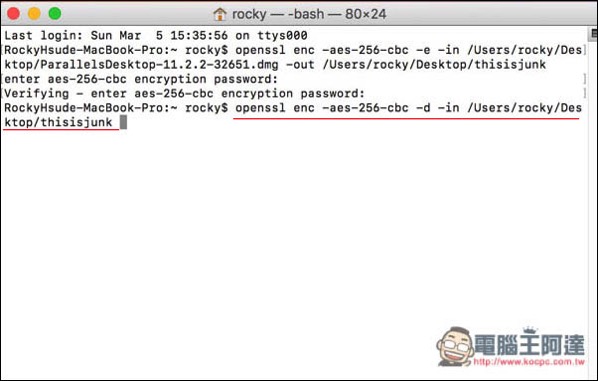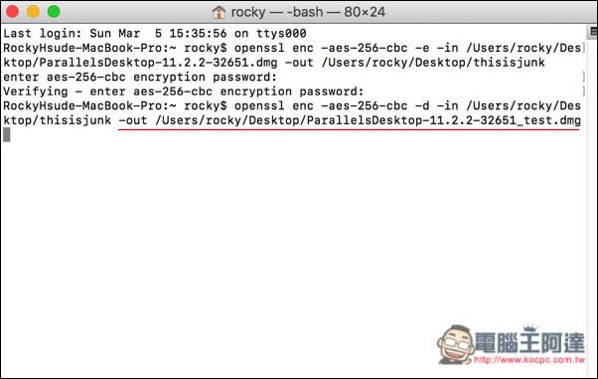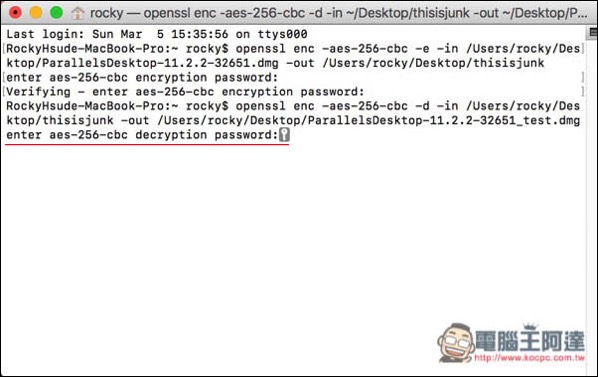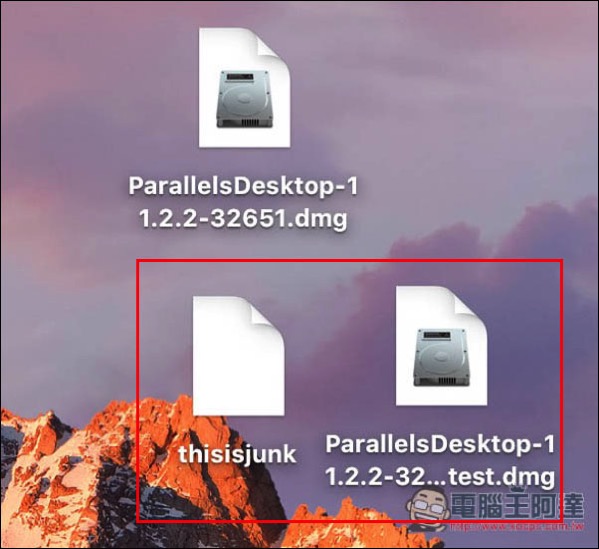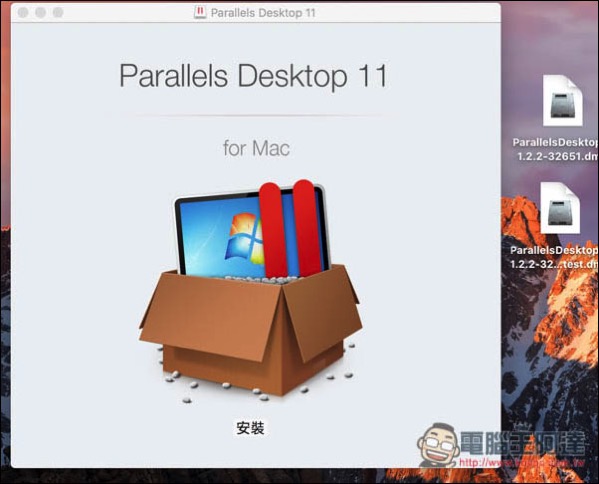每個人 Mac 中多少都有一些不想被外人看見的檔案,或是準備把重要檔案傳給朋友、客戶,雖然有小技巧可以藏在某個設定權限的資料夾中,但這方法如果對方也知道,很輕鬆就能解鎖了,因此這篇筆者要來教大家另一個更進階的技巧,“透過終端機的指令來加密某個檔案”,讓你存放起來更加放心!而且還不用安裝任何第三方軟體哦!
加密步驟
首先按下 command+space 叫出 Spotlight 搜尋 terminal 來開啟 “終端機”,或是進入 Launchpad、應用資料夾打開。
先輸入「openssl enc -aes-256-cbc -e -in」這段文字,也代表著使用的加密模式是 AES-256。
然後填入要加密的檔案路徑,你可以自行輸入,或是簡單一點直將拖拉檔案至終端機的視窗中。
路徑就會自動填上。
接著是輸出路徑,輸入「-out」
填入你想要輸出檔案到哪個資料夾,我一樣指定在原始檔案的資料夾中,因此把原始檔案拖拉進來讓路徑自動填上後,再把「ParallelsDesktop-11.2.2-32651.dmg」名稱改成我要的「thisisjunk」。
最後就進入最重要的設定密碼階段。
再次確認一次密碼。
等終端機回到最初的文字後,就完成啦!
而你指定輸出的位置就會出現這加密檔案,下圖是筆者的 thisisjunk。
這樣一來只要這檔案沒被解密,無論什麼軟體都沒辦法打開來使用的,所以說未來有任何重要檔案不想被外人看見或外洩,就先用這方法來加密吧!另外記得加密完後需手動刪除原始檔案,系統不會自動處理。
解密步驟
而解密步驟也很簡單,同樣開啟終端機改成輸入「openssl enc -aes-256-cbc -d -in」,並把要解密的檔案拖拉進來,讓路徑自動填入。
一樣輸入 -out 後,填上解密檔案的輸出位置與名稱,記得副檔名也要打哦!
輸入原本預設的密碼來解鎖。
檔案就會解鎖啦!
一樣可以正常使用。
補充資料
加密完整指令:openssl enc -aes-256-cbc -e -in 要加密的檔案位置 -out 加密後檔案的輸出位置
解密完整指令:openssl enc -aes-256-cbc -d -in 要解密的檔案位置 -out 解密後檔案的輸出位置
以上兩個指令不同的地方在 -e 以及 -d。